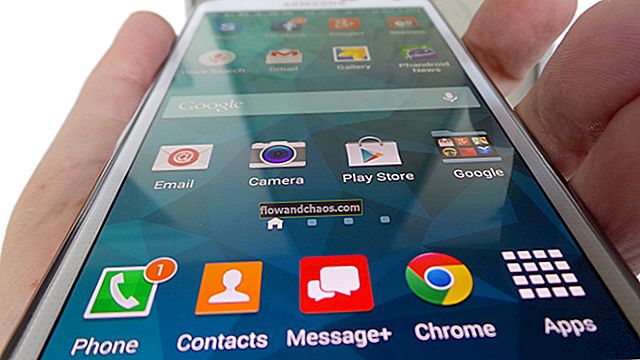Hvad er Smart Manager?
Smart Manage er en funktion i Samsung Smartphone, der giver brugeren et overblik over enhedens vitale statistik - batteristatus, RAM-status og systemsikkerhed. Ved at vælge en bestemt funktion kan du nemt kontrollere eller optimere komponenten.
Smart Manger er faktisk udviklet af Clean Master, en populær tredjepartsapplikation er tilgængelig til download af smart manager Samsung. Det giver dig mulighed for at styre batteriforbruget, holde din enhed forsinket, hjælpe med at rydde unødvendige uønskede filer og beskytte din enhed mod eksterne trusler.
Her er en guide til med Galaxy S6 og Galaxy S6 Edge app-skærmen
Læs også: Sådan repareres Samsung Galaxy S6 Edge plus, der ikke tændes
Aktivering af Smart Manager:
Aktivering er virkelig let. Bare tryk på 'Apps', som findes på startskærmen, og tryk derefter på ikonet Smart Manger.
Brug af Smart Manger effektivt:
Hold din enhed kørende længere med effektiv batteristyring-
Batteri-ikonet er bare et link til Indstillinger> Batteri. Det består af:
Brugstid: Viser den resterende tid, før din enhed løber tør for strøm og lukker ned. Den anslåede resterende tid kan variere afhængigt af den type aktivitet, du laver, for eksempel vil læsning eller scanning af et dokument forbruge meget mindre strøm, og enheden vil have mere brugstid end grafikintensive aktiviteter såsom spil eller se en video.
Du kan trykke på Batteriforbrug for at se en grafisk demonstration af opladningen brugt over en periode.

www.phone-probe.com
For at få mere brugstid skal du aktivere strømbesparende eller ultra strømbesparende tilstande, som er forudstyret med S6 Edge plus.
Du kan også holde styr på de apps, der kører i baggrunden og bruger mere strøm end de andre med funktionen 'Unormal Battery Usage' og kan rapportere de apps, der opfører sig unormalt.
Ryd op i din opbevaring og giv plads til mere!
For effektiv lageradministration skal du åbne Smart Manager og derefter trykke på Storage. S6 Edge plus understøtter ikke eksterne lagerenheder, hvilket resulterer i, at du altid vil løbe tør for plads.
Smart manager kan kontrollere status for brugt og tilgængelig lagerplads på din enhed. I sektionen Detaljer kan du se flere oplysninger i form af systemhukommelse, cachedata og diverse filer.
Du kan bruge den til at slette unødvendige uønskede filer, resterende apk-filer, som du ikke bruger længere, og frigøre plads og også forbedre systemets ydeevne.
Data kan også slettes manuelt fra din enhed, vælg bare 'Brugerdata', og du finder en liste over mest anvendte apps, derfra kan du finde de apps, du ikke bruger, og slette dem.
RAM-styring
RAM er en hukommelsesenhed, hvor filerne gemmes midlertidigt, når data bruges i et bestemt program. Rydning af RAM-plads hjælper med at forbedre ydeevnen på din enhed og få den til at køre hurtigere og forsinkelsesfrit.
Den indledende skærm viser en procentdel, der angiver den mængde RAM, der er i brug i øjeblikket. Tryk på det, og det viser procentdelen af RAM og de aktive applikationer.

www.youtube.com
Du kan vælge på 'Afslut' ikoner i de applikationer, du vil lukke for at frigøre plads eller skiftevis klikke på 'Afslut alt' for at rydde alle applikationer, der kører i baggrunden.
Pas på ikke at afslutte nogen systemapps, der kører i baggrunden, da de kan resultere i unormal ydelse.
Device Security Manager
Device Security er en Anti-Malware-løsning udviklet af Intel, som kan bruges af brugeren til at holde styr på eventuelle autoriserede aktiviteter, der finder sted på enheden og informere dem om det samme.
En anden vigtig funktion til download af smart manager er MyKnox-applikationen, som er tilgængelig separat, hvis du vil have mere datasikkerhed.
Den vigtigste ting ved sikkerhedsadministratoren er Device Scanner. Scanningen udføres af McAfee, som scanner alle filer og applikationer og hjælper dig med at holde styr på eventuelle sikkerhedstrusler og virusinficerede filer.
Bare tryk på 'Scan Device' mulighed, der scanner enheden for nye trusler og præsenterer en rapport for dig.
Hvis du ikke ønsker at gå i dybden med at styre disse funktioner uafhængigt, kan du bare vælge 'Rens alt' på sikkerhedsadministratorens startskærm for at optimere et enkelt tryk på din Galaxy S6 Edge Plus, og det er det dig ' re gjort og godt som nyt!